甘特图,简单说来就是用条形图表示任务进展,绘制甘特图就是把任务计划用图表直观的呈现出来,那么如何用excel做甘特图?下面小编就为大家介绍甘特图制作方法,来看看吧!
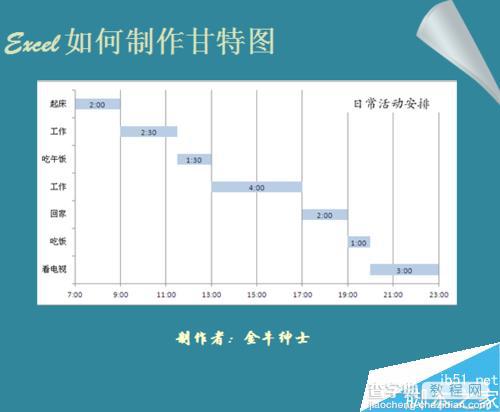
方法/步骤
图中的数据表是日常活动安排,以及每项活动的持续时间,我们需要的效果是用甘特图把每项活动的开始及持续时间表现出来。
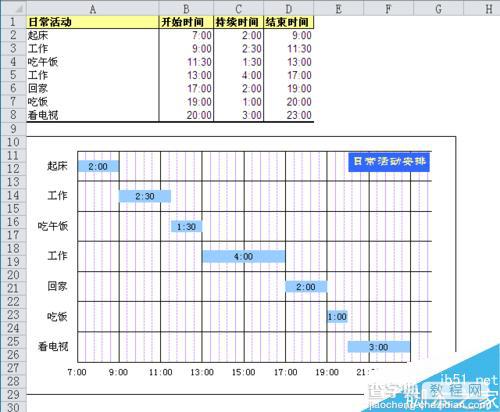
第一步,选中A1:C8(我们只需要前三列数据即可),插入“条形图”——“堆积条形图”,效果如图
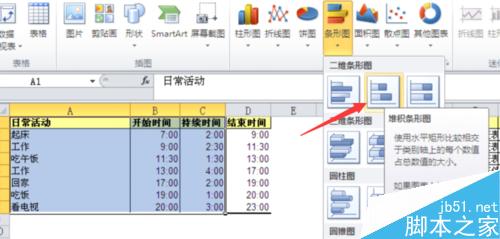
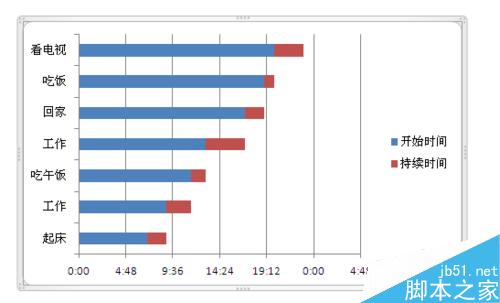
第二步,图表中红色的数据条是我们需要的,我们在蓝条上单击右键,选择“设置数据系列格式”,在对话框中的“填充”选项卡,选择“无填充”,效果如图,此时基本的雏形已经有了,但跟我们要的效果还有些区别,首先我们需要将Y轴上下颠倒。
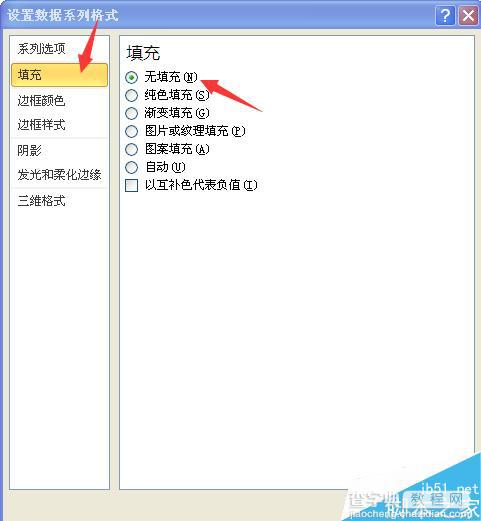
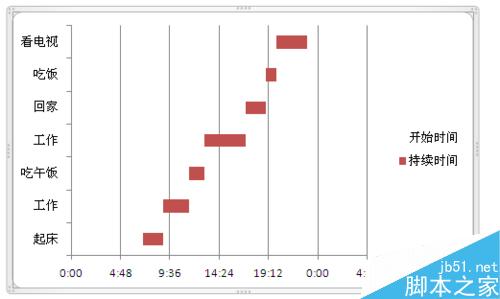
第三步,双击Y轴,调出坐标轴设置对话框,在“坐标轴选项”里选择“逆序类别”,“横坐标轴交叉”选“最大分类”,确定。
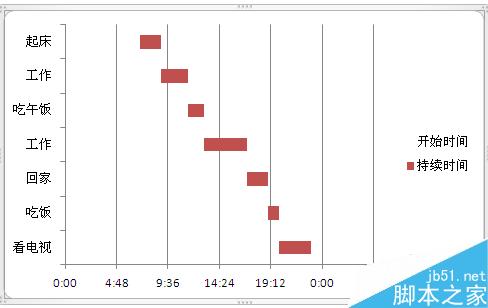
第四步,X轴的零点刻度默认时间是0点,而我们希望从起床时间7:00开始显示刻度,双击X轴,在“X坐标轴选项”中,“最小值”填0.291667,“最大值”0.958333,主要刻度单位“0.083333”,这三个值是由1/24*7,1/24*23,1/24*2换算得来,设置完毕效果如图。
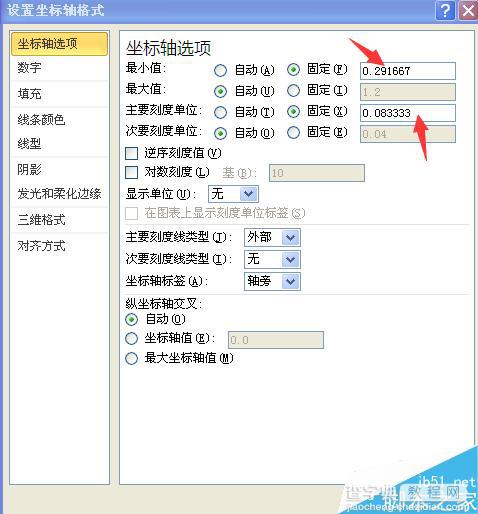
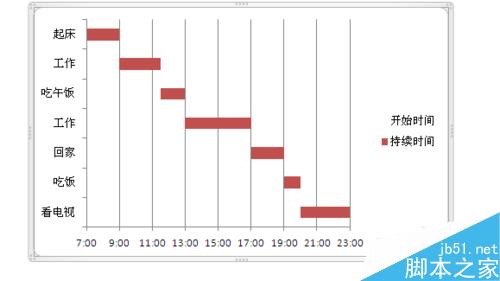
第五步,美化图表,结果如图。
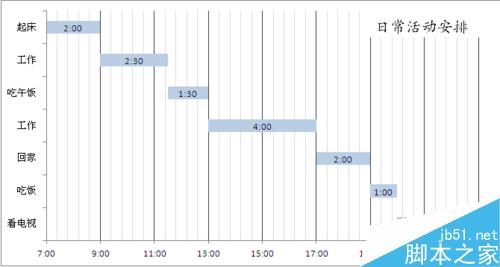
注意事项
甘特图实际上是由条形图演变而来,实际制作中,需要对数据进行布局和加工处理,必要时添加辅助列
以上就是用excel做甘特图方法介绍,操作很简单的,大家学会了吗?希望这篇文章能对大家有所帮助!
【如何用excel做甘特图?甘特图制作方法图解】相关文章:
★ 如何破解word,excel的密码?excel,word的密码破解方法汇总(图)
